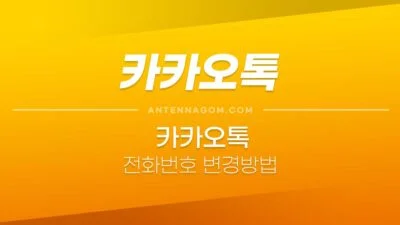스마트폰을 사용하다보면, 기기를 변경하거나 새로 설치해야 할 때가 있을 수 있는데요. 가장 문제가 되는 부분이 백업이 아닌가합니다. 특히 다른 사람과 나눈 문자메세지나 카카오톡(카톡), 라인 같은 메신저 어플의 경우 백업을 해놓지 않으면 한순간에 그동안 해왔던 대화들을 다 잃어버릴 수도 있어서 주의해야 하는데요.
특히 카톡은 문자메세지를 대체하여 업무적인 내용도 카톡으로 얘기하는 경우가 많아서, 추억 보관의 문제가 아닐 수도 있겠습니다. 오늘은 카카오톡 카톡 대화 내용 백업 / 복원 방법에 대한 정리를 해볼까 합니다.
카카오톡 카톡 대화 내용 백업 / 복원 방법 정리
카카오톡 백업은 자동 백업이 없어서 굉장히 아쉬운데요. 그나마 전과는 달리 조금 쉬워진거 같습니다. 일반적인 프로세스 설명을 드리자면, 카톡 대화 백업하게 되면 카카오톡의 임시저장소에 일정기간 보관되며 그 파일을 다시 복원하게 되는 것입니다.
전체 백업한 내용을 따로 보관하거나 파일로 저장하는 기능은 공식적 방법으로는 일단 없다고 보시면 됩니다. (각 각의 대화창에서는 파일로 내보내는 방법이 있습니다.)
카카오톡 앱을 열어 오른쪽 설정하기 아이콘을 터치합니다.
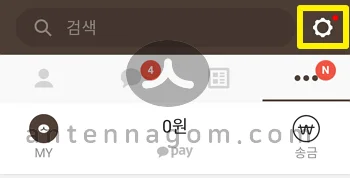
전체 설정을 터치합니다.
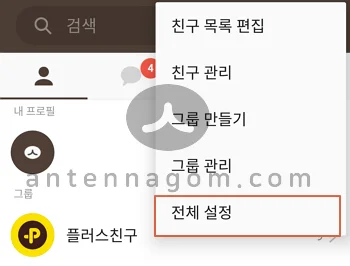
설정 메뉴중 [채팅] 메뉴를 터치합니다.
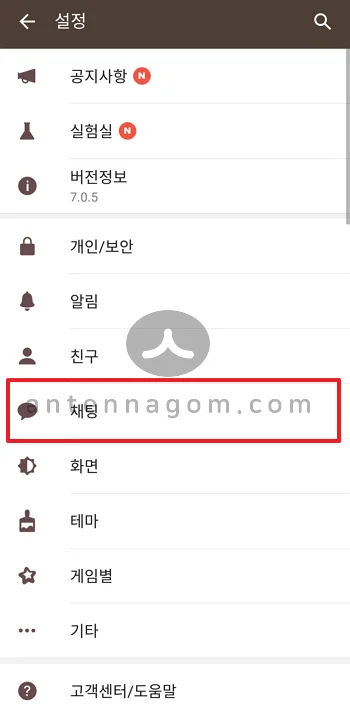
상단에 카카오톡 [대화 백업]이라고 쓰인 메뉴를 터치합니다.
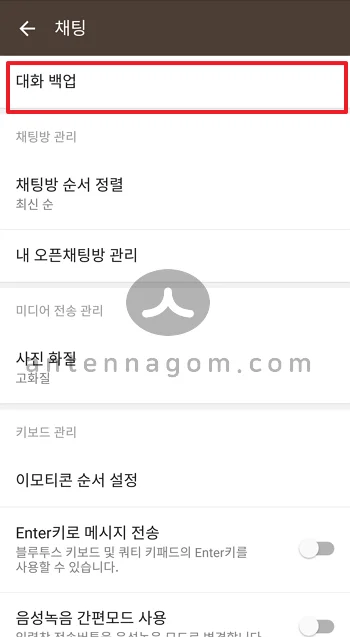
대화 백업 메뉴에서는 카카오톡 대화 백업하기와 함께 기존에 백업되어 있는 버전에 대한 정보를 볼 수 있습니다.
카톡 백업 기능을 통해 백업을 하게 되면 복원 기한이 나오게 되는데요. 백업파일은 이 기간 동안만 유지되니 기간 내에 카카오톡 대화 복원 하기를 통해 대화 내용을 복원해야 합니다.
대화 백업하기 메뉴를 터치하여 백업을 해보겠습니다.
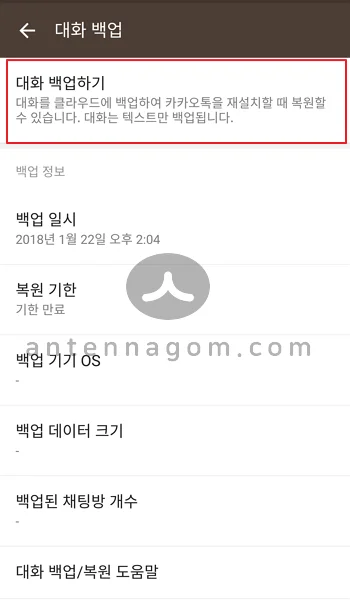
카카오톡 백업용 비밀번호 설정을 할 수 있습니다. 비밀번호는 4~16자리 까지 가능하며 비밀번호 확인을 위해 같은 비밀번호를 위 아래 칸에 입력하면 백업이 시작됩니다.
보안을 위한 조처이니 당연히 비밀번호를 잊어버리면 카카오톡 복원이 불가능합니다.
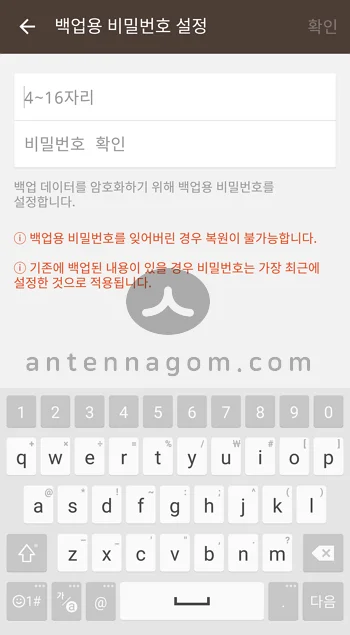
프로도가 열심히 카카오톡 백업을 하고 있군요!
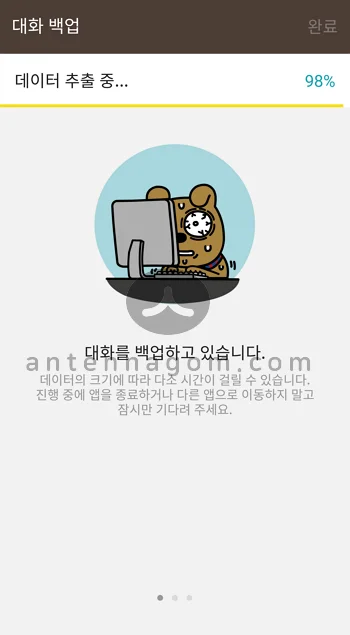
카카오톡 대화 백업이 완료되었다고 하네요. 복원기간은 백업 한 날로 14일 이내입니다.
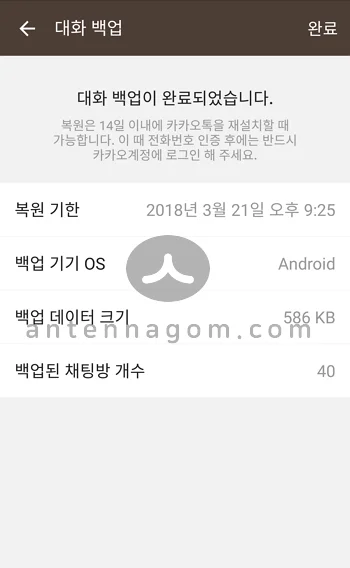
스마트폰을 기기변경하여 바꾸거나 새로 사서 또는 전체 초기화로 인해 카톡 재설치를 했다면, 카카오톡 앱 설치후 첫 로그인 시 다음과 같이 카카오톡 대화 복원하기 화면이 나옵니다.
이 복원기능은 이 글에서 설명하고 있는 카톡 대화 백업하기 기능을 통해 백업한 경우에만 나오게 됩니다.
복원하기 버튼을 누릅니다.
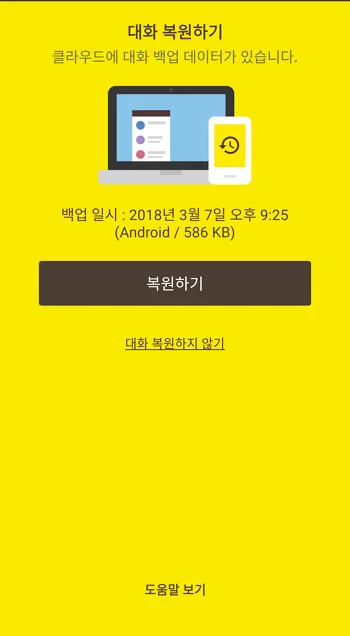
카카오톡 대화 백업 시 입력한 비밀번호를 입력합니다. 4~16자리겠죠? 비밀번호를 잊어버렸을 경우엔 복원이 불가능하며, 아래 카톡 대화 복원하지 않기 메뉴를 통해 대화를 복원하지 않고 바로 카카오톡을 실행할 수도 있습니다.
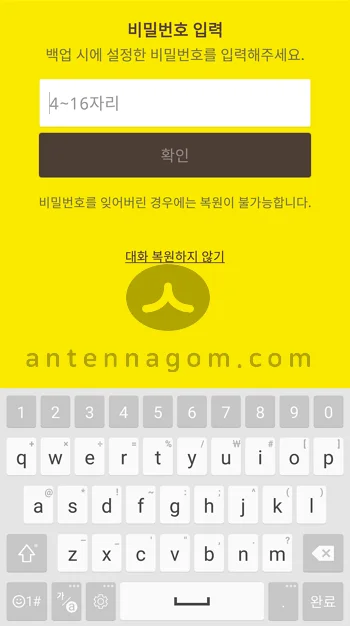
복원이 완료 되었습니다. 카카오톡 시작하기 버튼을 터치하여 카카오톡을 사용하면 되겠죠?
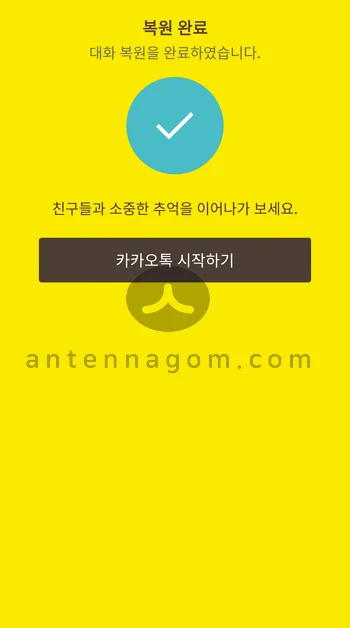
오늘은 카카오톡 대화 백업하기 / 복원하기 에 대해서 알아봤습니다.
지금까지 안테나곰이었습니다.